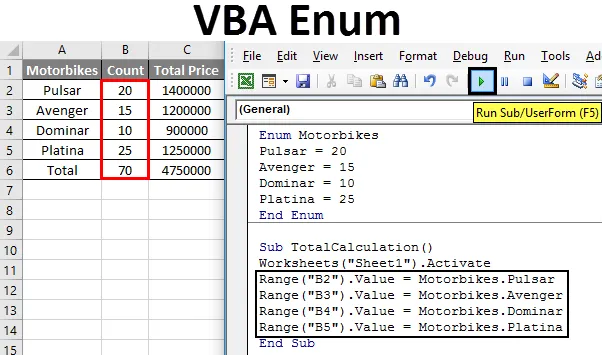
VBA Enum
Enum förkortas som uppräkning. Det är en process där vi nämner något en efter en. På liknande sätt har vi uppräkningar på alla programmeringsspråk, oavsett om det är JAVA, C eller excel VBA. I VBA har vi några inbyggda uppräkningar som börjar med VB som VBnewLine används för att infoga en ny rad. Det är en uppräkning. I Excel VBA kan vi också skapa våra egna anpassade uppräkningar.
I VBA är Enum faktiskt en variabel precis som heltal eller sträng och andra. Vi kan skapa en lista över element i VBA och använda variablerna. Enums görs för att göra saker enklare att använda eller lätt att hitta. Till exempel för ett motorcykelföretag som Bajaj-uppräkning kommer att vara en lista över cyklar som de producerar, t.ex. pulsar, Avenger, dominar, etc. Den ena saken som vi måste tänka på är att enum är som en numerisk variabel som kan användas som en representation av en tolkning. Det finns också ett annat sätt att använda statusmeddelanden genom att använda konstant men de kan vara tröttsamma eftersom de inte är grupperade och kommer med alla andra uppräknade variabler i VBA. Men med VBA ENUM kan vi gruppera våra uppräkningar i en grupp och använda dem när vi vill.
Syntax av Enum i Excel VBA
Syntaxen för att använda ENUM i Excel VBA är följande:
Enum EnumName EnumValue (= LongValue) EnumValue (= LongValue) ((_EnumValue)) (= LongValue) End Enum
En viktig sak att komma ihåg är att värdena som anges i ENUM ska ha specifika värden men om vi inte ger något värde till det ger VBA automatiskt det första enumvärdet som 0 och det nästa som 1 och så vidare.
Så som ovan sa jag om ett motorcykelföretag som tillverkar cyklar kommer uppräkningen att det kommer att vara så här.
ENUM Cyklar Pulsar Avenger = 4 Dominar End ENUM
Nu i ovanstående exempel enum har jag tilldelat värden till endast Avenger så som standard är pulsar noll och dominar är 5 som föregående listvärde var 4. Så här tilldelas värden ENUM värden.
Låt oss först förstå varför uppräkningar är viktiga i VBA, då kommer vi att gå till exempel på hur man gör anpassade uppräkningar i VBA.
För en demonstration i VBA-kod, försök att hänvisa till cell A1 och så snart vi använder punktoperatören kan vi se att många andra uppräkningar dyker upp som kanske inte kan krävas för oss. Titta på skärmdumpen nedan.
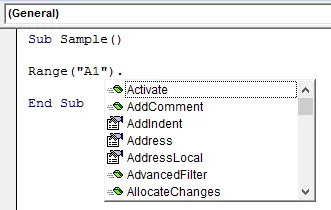
Vi kan se att i ovanstående skärmdump finns det många uppräkningar från A. Dessa är inbyggda VBA-uppräkningar.
Låt oss nu lära oss hur vi gör anpassade uppräkningar i VBA genom några exempel på oss själva.
Obs: För att använda Excel VBA måste du se till att utvecklarens flik är aktiverad från filfliken och alternativavsnittet.Hur man gör anpassade uppräkningar i Excel VBA
Vi lär dig hur man gör anpassade uppräkningar (Enum) med några exempel i Excel VBA.
Du kan ladda ner denna VBA Enum Excel-mall här - VBA Enum Excel-mallExcel VBA Enum - Exempel # 1
Låt oss göra en mycket enkel uppräkning först. I det här exemplet kommer vi att definiera dagens hälsningar som vissa nummer och visa dem som ett personligt meddelande.
Följ stegen nedan för att använda VBA Enum:
Steg 1: Klicka på Visual Basic för att öppna VB Editor på utvecklarens flik.

Steg 2: Sätt i en ny modul från infoga-fliken i VB Editor.

Steg 3: Förklara Enum-funktionen med ett enum-namn.
Koda:
Enum hälsningar avslut Enum
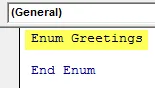
Steg 4: Förklara enumvärdena enligt följande,
Koda:
Enum hälsningar morgon = 1 eftermiddag = 2 kväll = 3 natt = 4 slut Enum
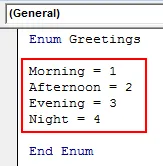
Steg 5: Förklara nu en delfunktion under enumfunktionen för att använda enum.
Koda:
Enum hälsningar morgon = 1 eftermiddag = 2 kväll = 3 natt = 4 slut Enum sub användningEnum () slut sub
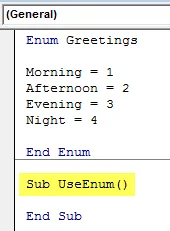
Steg 6: Visa ett personligt meddelande med funktionen msgbox.
Koda:
Enum hälsningar morgon = 1 eftermiddag = 2 kväll = 3 natt = 4 slut Enum sub användningEnum () MsgBox "hälsning nummer" slut sub
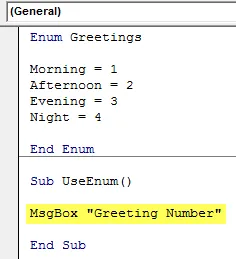
Steg 7: För att visa hälsningsnumret använder vi enum enligt följande,
Koda:
Enum hälsningar morgon = 1 eftermiddag = 2 kväll = 3 natt = 4 slut Enum sub användningEnum () MsgBox "hälsning nummer" & hälsningar. Avsluta under
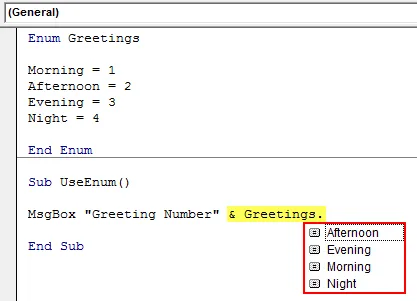
Steg 8: Välj något av hälsningsvärdena enligt följande.
Koda:
Enum hälsningar morgon = 1 eftermiddag = 2 kväll = 3 natt = 4 slut Enum sub användningEnum () MsgBox "hälsning nummer" & hälsningar. Eftermiddag slut sub
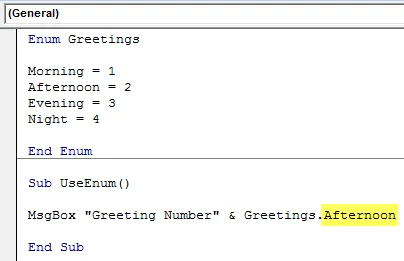
Steg 9: När du är klar, kompilera och kör hela koden genom att klicka på uppspelningsknappen som ligger precis nedanför i menyraden. När vi kör koden ser vi följande resultat.
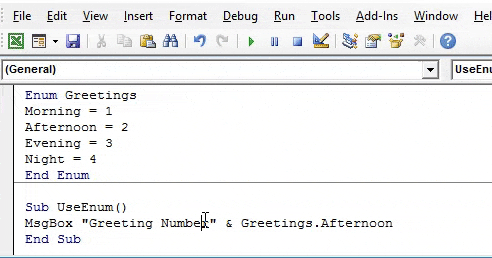
Det var väldigt lätt att skapa en uppräkning och använda dem, det framgår av exemplet ovan.
Excel VBA Enum - Exempel # 2
Låt oss i det här exemplet använda uppräkning för att lagra uppgifterna i ett excel-ark. Vi kommer att använda exemplet på motorcyklar som används i introduktionsavsnittet.
Vi har någon form av förskrivna beräkningar i blad 1 enligt följande.
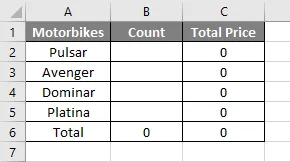
Vi kommer att fylla cellerna i ett antal motorcyklar med uppräkningar och som kommer att beräkna den totala kostnaden för dessa cyklar.
För detta följer du stegen nedan för att använda VBA Enum:
Steg 1: Gå till utvecklarens flik för att klicka på visual basic för att öppna VB Editor.

Steg 2: Sätt i en ny modul från infoga-fliken i VB Editor.

Steg 3: Förklara enumfunktionen som motorcyklar.
Koda:
Enum motorcyklar slut Enum
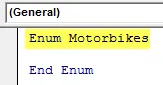
Steg 4: Förklara enumlistan enligt följande,
Koda:
Enum-motorcyklar Pulsar = 20 Avenger = 15 Dominar = 10 Platina = 25 End Enum
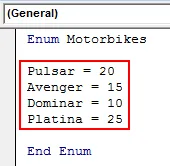
Steg 5: Förklara nu en underfunktion för att använda dessa uppräkningar.
Koda:
Enum-motorcyklar Pulsar = 20 Avenger = 15 Dominar = 10 Platina = 25 End Enum Sub TotalCalkulation () End Sub
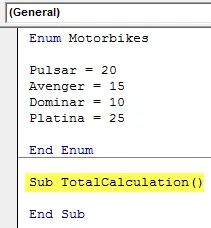
Steg 6: Vi vet att vi måste aktivera arket först med följande kod för att använda blad 1-egenskaper.
Koda:
Enum-motorcyklar Pulsar = 20 Avenger = 15 Dominar = 10 Platina = 25 End Enum Sub TotalCalculation () Arbetsblad ("Sheet1"). Aktivera End Sub
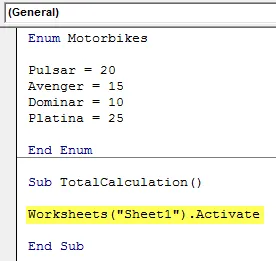
Steg 7: Tilldela nu värdena på cellen genom att använda uppräkning enligt följande,
Koda:
Enum Motorcyklar Pulsar = 20 Avenger = 15 Dominar = 10 Platina = 25 End Enum Sub TotalCalculation () Arbetsblad ("Sheet1"). Aktivera Range ("B2"). Värde = Motorcyklar.Pulsar Range ("B3"). Value = Motorcyklar .Avenger Range ("B4"). Värde = Motorcyklar.Dominar Range ("B5"). Värde = Motorcyklar.Platina End Sub
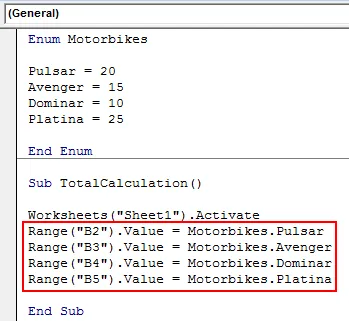
Steg 8: Kör ovanstående kod med körknappen eller tryck på F5 och se följande resultat i blad 1.
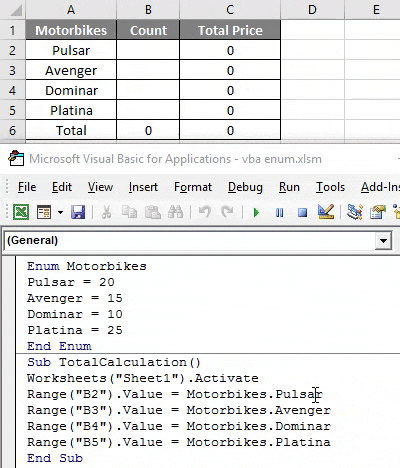
I ovanstående exempel kan vi se att vi har lagt till värden till cellerna med hjälp av VBA-uppräkning.
Genom ovanstående exempel är det mycket tydligt för oss vad ett ENUM i VBA är. ENUM är en numerisk variabel i VBA som används för att göra data och enkelt hänvisa till specifika värden. I Enum grupperar vi meddelandena så att de kan användas effektivt.
Saker att komma ihåg
- ENUM är en numerisk variabel som kan anpassas men är också inbyggd i VBA.
- Om vi inte tilldelar några värden till ENUM-värden tilldelar VBA automatiskt värden till dem.
- För att använda VBA-uppräkningarna i vår kod hänvisar vi till dem med enum-namn.
Rekommenderade artiklar
Detta har varit en guide till VBA Enum. Här diskuterade vi hur man gör anpassade uppräkningar i Excel VBA tillsammans med praktiska exempel och nedladdningsbara Excel-mall. Du kan också gå igenom våra andra föreslagna artiklar -
- VBA Range | Excel-handledning
- Gruppera kolumner i Excel
- VBA Active Cell
- VLOOKUP-handledning i Excel